Vamos a explicarte cómo cambiar el fondo de tu cámara en Zoom, un efecto con el que en vez de emborronar el fondo como haces en otras aplicaciones, puedes directamente poner un fondo diferente para que parezca que estás en la playa o junto al puente de San Francisco. Gracias a esta función de Zoom, podrás darle a tus reuniones un toque de color u ocultar el desorden de tu habitación.
A esta función de cambiar el fondo de pantalla en las reuniones se le llama Fondo virtual, y está disponible en las versiones para PC y para iOS de la aplicación de Zoom. Esto quiere decir que no vas a poder utilizarlo de momento en la versión para Android, o por lo menos a nosotros no nos ha aparecido. Sin embargo, esto posiblemente cambie en futuras versiones de la app.
Cambia el fondo de Zoom en el PC
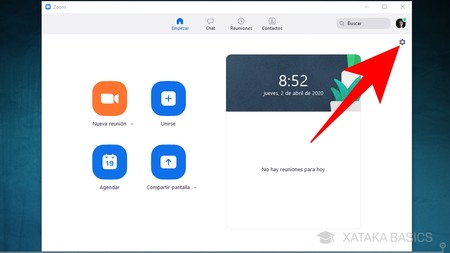
Lo primero que tienes que hacer es descargar la versión de escritorio de Zoom aquí. Una vez instalada, entra en ella e inicia sesión con tu cuenta. Ahora, pulsa en el icono de la rueda dentada para entrar en el menú Configuración. El icono está situado en la esquina superior derecha de la pantalla, donde la ves en la captura.
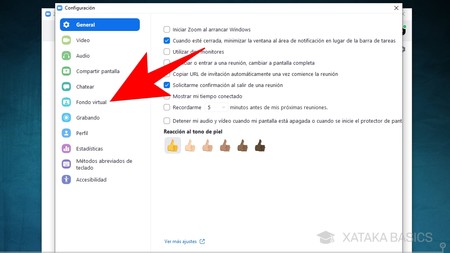
Se abrirá una ventana llamada Configuración, con todas las opciones que tienes para configurar cada aspecto de Zoom. En esta pantalla, pulsa en la categoría de Fondo virtual que vas a ver en la columna de la izquierda.
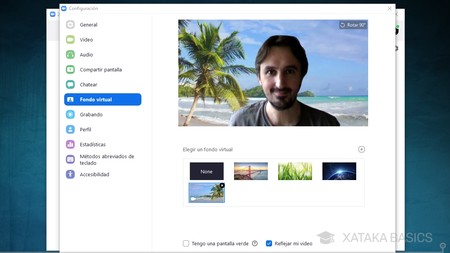
Y ya está, ahora sólo te queda pulsar sobre el fondo que quieras utilizar en el campo Elegir un fondo virtual, pudiendo ser fotografías y vídeos. Cada vez que pulses sobre uno te aparecerá un mensaje en el que se te pregunta si quieres bajar el fondo, y sólo tienes que aceptar para que se descargue. Abajo también tienes las opciones para preparar la tecnología para un fondo verde, o para desconectar tu webcam y dejar sólo el fondo.
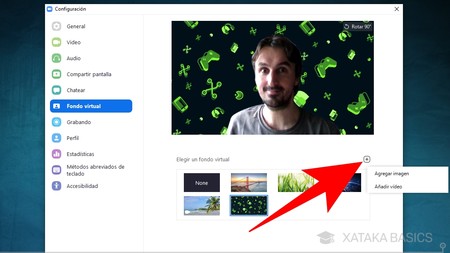
También vas a poder utilizar fotos y vídeos de tu ordenador como fondo en Zoom. Para ello, sólo tienes que pulsar en el icono con el símbolo de suma, y elegir si quieres agregar una imagen o un vídeo. Esto te abrirá un explorador de archivos con el que buscar la imagen o el vídeo que quieras utilizar dentro de tu ordenador.
Cambia el fondo de Zoom en el móvil
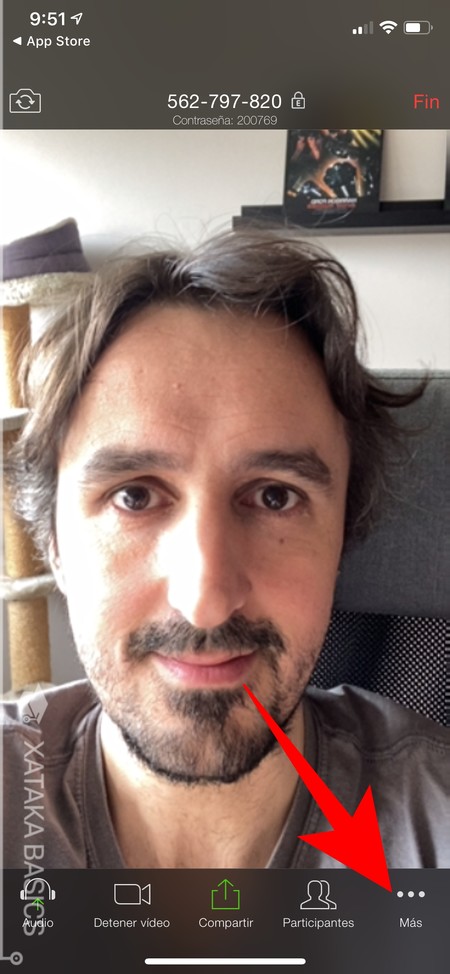
Lo primero que tienes que hacer para cambiar el fondo de las conversaciones en el móvil es bajar la aplicación e iniciar sesión con tu cuenta. En este caso, tienes que haber entrado ya a un chat para poder hacerlo. Una vez estés dentro, pulsa sobre el icono de los tres puntos que tienes abajo a la derecha, donde pone Más.
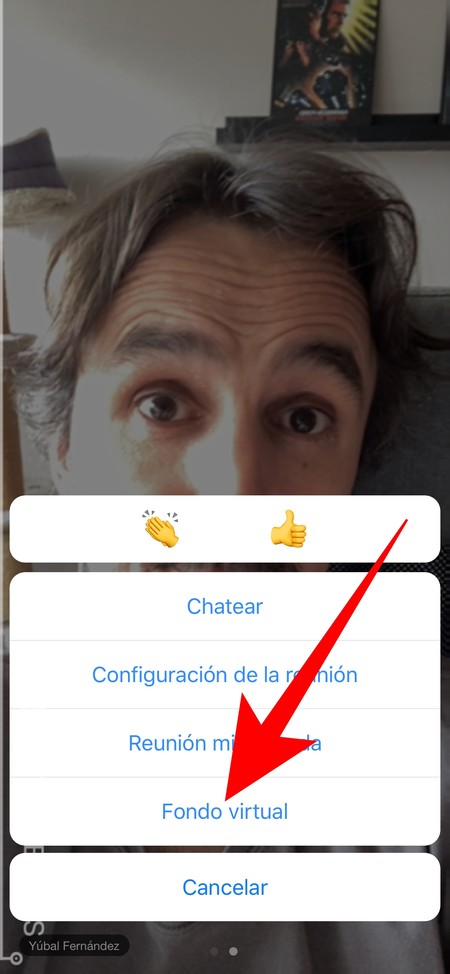
Se abrirá un menú con opciones. En este menú, tienes que pulsar sobre la opción de Fondo virtual para entrar a configurarlo. De momento esta opción sólo está disponible en la versión para iOS de la aplicación. Si tienes un móvil Android, tendrás que esperar para ver si en futuras actualizaciones incluyen la opción.
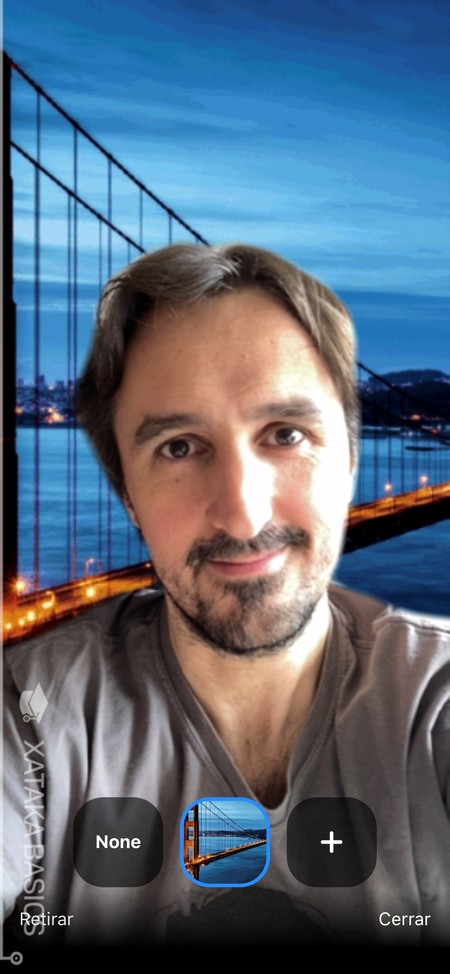
Entrarás a la pantalla de fondo virtual, donde sólo podrás elegir entre None o ninguno o el del puente de San Francisco. Sin embargo, tienes un icono de suma para utilizar imágenes de tu móvil para poder poner el fondo que tú quieras utilizar.


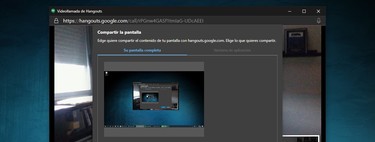



Ver 0 comentarios